Capture It All: Cum să faci o captură de ecran de defilare pe Android
Dispozitivele Android sunt încărcate cu funcții pentru a vă îmbunătăți experiența utilizatorului. O astfel de caracteristică este captura de ecran de derulare Android. În loc să cheltuiți efort pentru a pieptăna mai multe fotografii, instrumentul util vă permite să capturați conținut care depășește ceea ce este afișat pe ecran. Fără alte prelungiri, alăturați-vă aici, deoarece acest ghid abordează cum să faceți o captură de ecran lungă pe Android și descoperă remedieri dacă nu funcționează. Surprindeți pagini lungi și multe altele astăzi!
Lista Ghidului
Mod implicit de a face o captură de ecran de derulare pe Android Cele mai bune 5 aplicații de derulare pentru capturi de ecran de folosit pe Android Captura de ecran cu derulare Android nu funcționează? Încercați aceste soluțiiMod implicit de a face o captură de ecran de derulare pe Android
După cum s-a spus, realizarea unei capturi de ecran de derulare pe Android vă permite să capturați porțiunea extinsă de conținut care se extinde dincolo de ecran, cum ar fi pagina lungă sau conversația. Cu toate acestea, nu toate dispozitivele Android vin cu această caracteristică încorporată. În timp ce procesul este destul de simplu, verificați mai întâi următoarele modele care au funcție de captură de ecran de derulare Android:
- ● Seria Samsung Galaxy (Galaxy S20, S21, S22, S23, Notă)
- ● Oppo (Find X, Reno Series)
- ● Seria Google Pixel (Pixel 4, 5, 6, 7)
- ● OnePlus (OnePlus 8, 9, 10)
- ● Xiaomi (Seria Mi 11, 12, Redmi Note)
Dacă modelul dvs. de Android este unul dintre cei enumerați mai sus, iată pașii de urmat pentru a face o captură de ecran de derulare:
Pasul 1.Ieșiți în evidență prin capturarea unei capturi de ecran tipice ținând apăsat simultan butonul „Pornire” și „Reducere volum”. Apoi, selectați opțiunea „Scroll” sau „Capture More” de pe ecran.
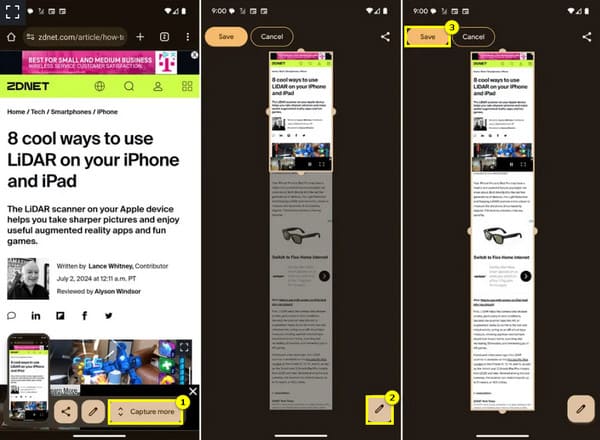
Pasul 2.După selectarea opțiunii, telefonul dvs. va derula în jos automat, captând întreaga pagină. Opriți defilarea atingând butonul „Oprire”, sau se va opri de la sine odată ce lungimea este atinsă.
După aceea, captura de ecran de derulare capturată pe Android este salvată în Galerie.
Cele mai bune 5 aplicații de derulare pentru capturi de ecran de folosit pe Android
Să presupunem că nu aveți funcția de captură de ecran de derulare Android. Există mai multe aplicații care vă vor permite să capturați acele pagini web lungi, conversații și mai mult conținut care nu se potrivește pe ecran. Indiferent dacă doriți ceva instrument simplu sau avansat, consultați aici cele 5 aplicații de derulare pentru capturi de ecran pentru dispozitivul dvs. Android:
1. Captură de ecran Atingeți
Screenshot Touch este o aplicație care face ca realizarea de capturi de ecran de derulare din Android să fie un proces rapid. Se completează foarte bine cu interfața sa intuitivă, această aplicație de captură de ecran cu defilare vă permite să personalizați, să capturați, să decupați și să partajați imagini fără nicio bătaie de cap.
- 1. Imediat după ce ați pornit Screenshot Touch, apăsați pe butonul acestuia din bara plutitoare pentru a captura o captură de ecran tipică.
- 2. Apoi, atingeți „Scroll” sau „Capture More” pentru a derula în jos în pagină.
- 3. În cele din urmă, puteți decupa, edita, adnota etc., după cum este necesar, înainte de a-l salva în galeria dvs.
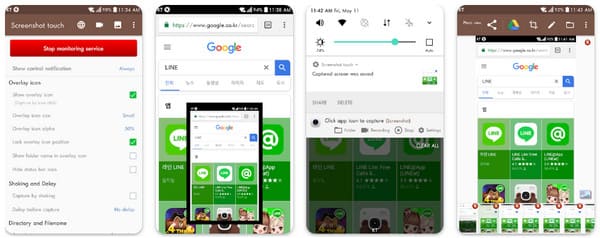
2. ScreenMaster
O altă aplicație care oferă capturi de ecran obișnuite și cu derulare pe Android este ScreenMaster. După ce ai capturi de ecran făcute pe Android, aplicația vă permite să decupați, să marcați și chiar să estompați părți ale imaginii. Este într-adevăr grozav pentru utilizatorii care optează pentru ajustări înainte de partajare.
- 1. Porniți ScreenMaster pe ecranul Android, apoi apăsați butonul plutitor pentru a captura o captură de ecran tipică.
- 2. Atingeți opțiunea „Scroll” sau „Capture More” pentru a începe automat derularea.
- 3. După ce ați terminat, editați, adnotați și salvați-l în galeria dvs.
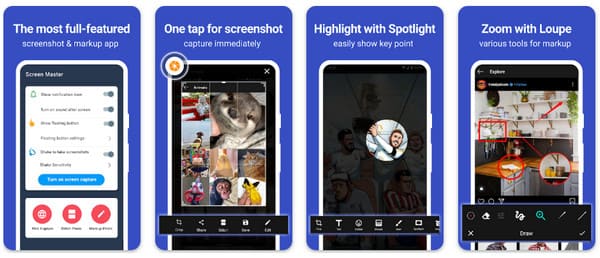
3.Captură de ecran Ușoară
O aplicație simplă și eficientă pentru a face capturi de ecran prin defilare pe Android, Screenshot Easy are o interfață ușor de utilizat și o singură acțiune de atingere! Dacă doriți să faceți treaba rapid, această aplicație este făcută pentru dvs.
- 1.La lansarea aplicației Screenshot Easy, căutați butonul de captură de defilare din aplicație și atingeți-l.
- 2. Lăsați aplicația să deruleze pagina pentru a captura conținutul extins.
- 3. Și mai târziu, salvați produsul finit.
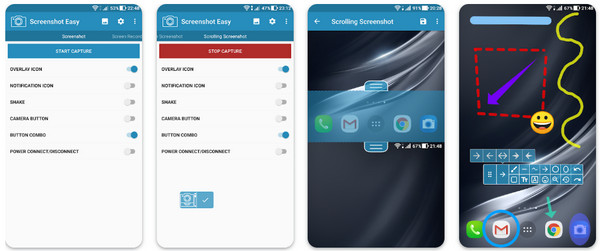
4.Captură ușoară de captură de ecran lungă
Mai jos este Captură ușoară de captură de ecran lungă. În conformitate cu numele său, acest instrument de captură de ecran cu defilare oferă o soluție simplă pentru a face o captură de ecran care poate fi derulată pe Android. Oferă atât metode de defilare manuale, cât și automate pentru a capta conținutul lung. De asemenea, vă oferă instrumente de editare pentru a vă rafina capturile de ecran.
- 1. Lansați aplicația Easy Long Screenshot Capture, atingeți butonul „Captură” pentru a face captura de ecran standard, apoi urmăriți opțiunile „Scroll” sau „Capture More” pentru a derula.
- 2. Pagina sau aplicația se va derula singură sau o puteți derula manual.
- 3. Mai târziu, editați și apoi salvați imaginea.
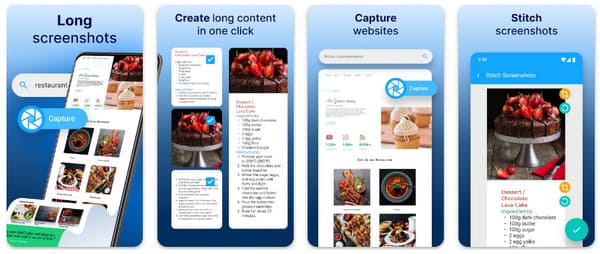
5.Stitch & Share: Captură de ecran mare
Desenând lucruri pentru a închide, Stitch & Share: Big Screenshot se concentrează pe îmbinarea mai multor capturi de ecran într-o singură imagine, făcându-l perfect pentru derularea capturilor de ecran pe Android. Puteți ajusta manual procesul pentru a obține alinierea ideală.
- 1. Rulați aplicația Stitch & Share pe telefonul dvs. Android.
- 2. Capturați totul mai întâi derulând manual, apoi atingeți opțiunea „Cusătură” pentru a le combina pe toate într-o singură imagine lungă.
- 3. După aceea, ajustați și aliniați-le unul cu celălalt, apoi salvați imaginea pentru galeria dvs.
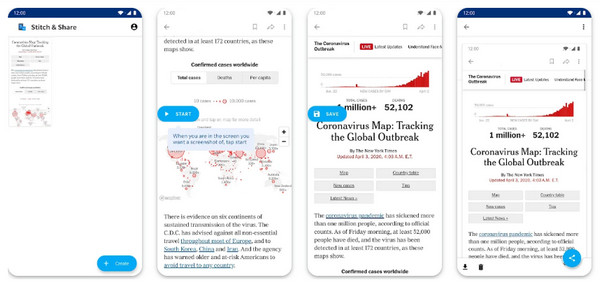
Captura de ecran cu derulare Android nu funcționează? Încercați aceste soluții
Întâmpinați probleme cu realizarea unei capturi de ecran a unei pagini cu lungime completă pe Android? Nu vă faceți griji, deoarece această problemă poate fi rezolvată cu soluții simple. De cele mai multe ori, capturile de ecran de defilare pot eșua din cauza unor erori sau setări. Iată câteva soluții utile de încercat:
Remediere 1. Faceți o captură de ecran de defilare cu AnyRec Screen Recorder
Unul dintre cele mai bune patch-uri pentru a face capturi de ecran de derulare pe Android este utilizarea AnyRec Screen Recorder. Deși este cunoscut în primul rând pentru capacitățile sale de înregistrare a ecranului, instrumentul poate captura fără efort și conținut lung și întreg. Nu va trebui să pierdeți somnul pentru a îmbina mai multe imagini, deoarece AnyRec captează automat totul pentru dvs. De asemenea, are funcții de personalizare, cum ar fi ajustarea calității imaginii, rezoluției, formatului și multe altele, adaptarea rezultatelor la dorințele dvs. Vă puteți bucura și de adnotări și editare, îmbunătățind și mai mult captura de ecran înainte de partajare. De asemenea, poate rezolva problema pe care o aveți nu pot face capturi de ecran pe Android din cauza politicii de securitate.

Captează o captură de ecran de derulare pe Android cu o rezoluție de până la 4k.
Poate decupa, adnota și evidenția părți ale capturii de ecran.
Salvați captura de ecran de defilare în formate precum JPG, GIF, PNG etc.
Nu sunt încorporate filigrane în rezultatul final al imaginii capturii de ecran.
100% Securizat
100% Securizat
Pasul 1.Deschide AnyRec Screen Recorder, apoi accesați opțiunea „Phone Recorder”. Apoi, alegeți opțiunea „Android Recorder” din această fereastră.

Pasul 2.Pentru a vă conecta dispozitivul Android la computer, trebuie să aveți „FoneLab Mirror” pe telefon. Apoi, utilizați una dintre următoarele metode: Detectare, PIN sau cod QR.

Pasul 3.Odată ce este reflectat pe computer, accesați pagina în care intenționați să faceți o captură de ecran lungă. Dacă este gata, faceți clic pe butonul „Instantaneu”.

100% Securizat
100% Securizat
Remediere 2. Verificați dacă există actualizări de software
Dacă capturile de ecran de derulare Android nu funcționează, ar putea fi din cauza unui software învechit. Cu fiecare actualizare, Android remediază erorile care afectează funcțiile dispozitivului dvs., inclusiv funcția de derulare a capturii de ecran. Așadar, asigurați-vă că accesați „Setări”, apoi „Actualizare software”, iar dacă o actualizare este în curs, descărcați-o și instalați-o.
Remediere 3. Ștergeți memoria cache și datele aplicației
Pentru aplicațiile de defilare pentru capturi de ecran, memoria cache și datele ar putea fi cele care cauzează problema. Puteți rezolva pur și simplu captura de ecran de derulare pe Android care nu funcționează, căutând aplicația în „Setări”, apoi mergând la „Stocare” și selectând „Ștergeți memoria cache și ștergeți datele”.
Concluzie
Rezumând totul, puteți face rapid captură de ecran de derulare Android cu caracteristica încorporată a dispozitivului. Deși poate fi util, s-ar putea să nu funcționeze pe toate dispozitivele Android. Poate că se datorează problemelor de pe telefonul tău Android. Oricare ar fi asta, luați în considerare AnyRec Screen Recorder pentru a face capturi de ecran de derulare pe Android dacă nimic nu funcționează pentru tine. Pe lângă capacitatea sa de a capta capturi de ecran lungi de înaltă calitate, oferă și setări personalizabile, instrumente de editare și mai multe opțiuni de înregistrare. Capturați conținut lung cu ușurință!
100% Securizat
100% Securizat
